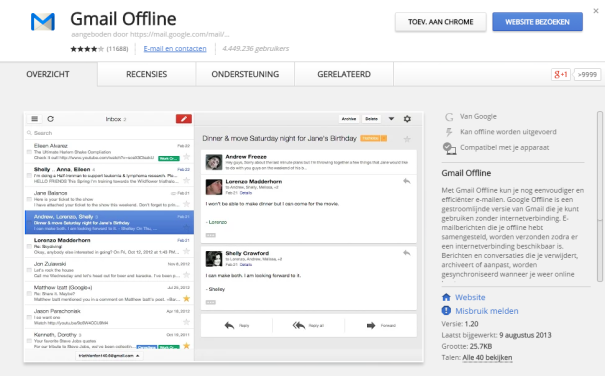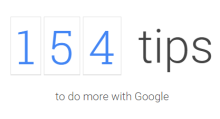facebookinstagramsocial mediareizenchat appswebtoolsbelgiëe-commerceappsfotografie
Magazine
Haal meer uit Gmail met deze 10 tips en tricks
 Gmail is een van de bekendste en populairste e-mailprogramma’s. Terecht, want je krijgt 15 GB opslag, waardoor je al je mailtjes plus bijlagen nog jarenlang kunt bewaren én snel kunt terugvinden. Googles gratis e-mailprogramma wordt immers vooral geroemd om zijn zoekfunctionaliteit en snelheid. Daarnaast is Gmail uitgerust met tal van snufjes, die je, ook als fervent gebruiker, waarschijnlijk lang niet allemaal kent. Daarom hierbij tien relatief onbekende Gmail-functies plus enkele externe tools om nóg meer uit het e-mailprogramma te halen.
Gmail is een van de bekendste en populairste e-mailprogramma’s. Terecht, want je krijgt 15 GB opslag, waardoor je al je mailtjes plus bijlagen nog jarenlang kunt bewaren én snel kunt terugvinden. Googles gratis e-mailprogramma wordt immers vooral geroemd om zijn zoekfunctionaliteit en snelheid. Daarnaast is Gmail uitgerust met tal van snufjes, die je, ook als fervent gebruiker, waarschijnlijk lang niet allemaal kent. Daarom hierbij tien relatief onbekende Gmail-functies plus enkele externe tools om nóg meer uit het e-mailprogramma te halen.
1. Verzonden e-mail terughalen
Je kent het vast wel. Op het moment dat je op de verzendknop hebt geklikt, zie je een typefout in je berichtje staan. Of je komt erachter dat je een gevoelig mailtje naar de verkeerde persoon hebt gestuurd. Geen zorgen. Sinds kort kun je een verzonden mailtje later nog terughalen. Door in je instellingen, onder ‘Algemeen’, ‘Verzenden ongedaan maken’ in te schakelen, kun je een mailtje naar wens 5, 10, 20 of 30 seconden vasthouden. In die bedenktijd heb je de mogelijkheid je ‘verstuurde’ e-mail nog terug te roepen. De functie werd onlangs officieel aan Gmail toegevoegd.
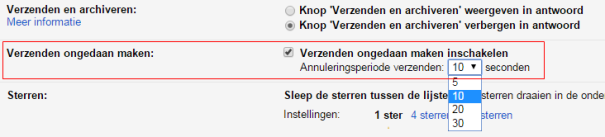
2. Bespaar tijd met sneltoetsen
Een muis is een reuze handig invoerapparaat, maar sneltoetsen zijn sneller als je aan het typen bent. Door de sneltoetsen die je het meest gebruikt uit je hoofd te leren, kun je veel tijd besparen. Een e-mail beantwoorden kan door simpelweg op de ‘R’ te klikken. Bepaalde sneltoetsen zijn standaard ingeschakeld, andere niet. Ga naar je instellingen om alle sneltoetsen in te schakelen.
De belangrijkste sneltoetsfuncties op een rij:
j: naar oudere berichten
k: naar nieuwere berichten
e: naar archief
#: bericht of contactpersoon verwijderen
/: de zoekmachine gebruiken
r: bericht beantwoorden
a: allen beantwoorden
3. Offline e-mails lezen
Met de Chrome-extensie Read Gmail Offline kun je je mails ook zonder netwerkverbinding lezen en zelfs beantwoorden. Zodra je weer online bent, wordt je reply ook daadwerkelijk verstuurd. Nadat je de offline-functie hebt ingeschakeld, kan het wel even duren voordat Gmail al je e-mails heeft gesynchroniseerd en gedownload.
4. Verwijder je grootste e-mails
Het gros van de opslagruimte die je van Gmail krijgt, wordt in beslag genomen door een betrekkelijk klein percentage mails. De makkelijkste manier om opslagruimte vrij te maken, is dan ook door je grootste e-mails te verwijderen. Onder aan het Postvak IN (in je webbrowser), maar ook hier, kun je zien hoeveel ruimte je nog over hebt. Programma’s als Find Big Mail helpen je bij het vinden van je grootste e-mails, maar je kunt ook in de zoekbalk van Gmail bijvoorbeeld “size:10m” intikken (inclusief aanhalingstekens). Gmail vindt dan alle e-mails die groter zijn 10 MB.
5. Verzenden en archiveren
Hou je net als wij van een schone inbox? Klink dan niet op ‘Verzenden’ als je een e-mail verstuurt, maar op de knop ‘Verzenden en archiveren’. Dan wordt, zodra je geantwoord hebt, het bericht netjes verplaatst naar het archief, waar je onder ‘Alle berichten’ de gehele conversatie kunt terugvinden. Onder ‘Instellingen’ kun je bepalen of je de knop ‘Verzenden en archiveren’ wilt verbergen of weergeven.
6. Andere mailadressen
Waarschijnlijk gebruik je minstens een handvol e-mailadressen. Gmail kan alle post van andere mailadressen voor je ophalen, en bezorgen in je Postvak IN. Zo hoef je nog maar één e-mailaccount in de gaten te houden voor al je post. Onder het tabblad ‘Accounts en import’ onder ‘Instellingen’ kun je instellen van welke POP3-mailaccounts je e-mails wilt laten doorsluizen.
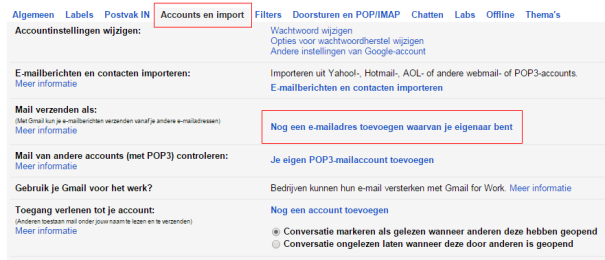
7. Labels en mappen
Mappen houden je mailbox overzichtelijk, maar labels zorgen voor nog meer duidelijkheid. Je kunt je bericht immers maar in één map stoppen, maar je kunt een geopend bericht wel meerdere labels geven. Door aan de linkerzijde van je scherm op een label te klikken, bijvoorbeeld ‘Belangrijk’, tover je alle belangrijke berichten tevoorschijn.
8. Verfijn je zoekresultaten
Je kunt je zoekresultaten verfijnen door de logische operator ‘OR’ (of) te gebruiken. Door in te typen: “from:jacob OR from:paula” (zonder aanhalingstekens) krijg je alle berichten van Jacob en van Paula. Zo kun je ook op bepaalde bestandstypen zoeken of berichten uit een bepaalde periode uitfilteren. Hier lees je meer daarover.
9. Ik ben er even niet
Als je een tijdje niet in staat bent je mailt te beantwoorden, bijvoorbeeld vanwege vakantie, dan kun je de functie ‘Automatisch antwoord’ inschakelen. Gmail verzendt dan in de opgegeven periode vanzelf een berichtje naar iedereen die jou een mail stuurt. De tekst van dit bericht kun je zelf bepalen. Het is mogelijk deze autoreply te beperken tot je contactpersonen, zodat vreemden er niet achter kunnen komen dat je er niet bent.
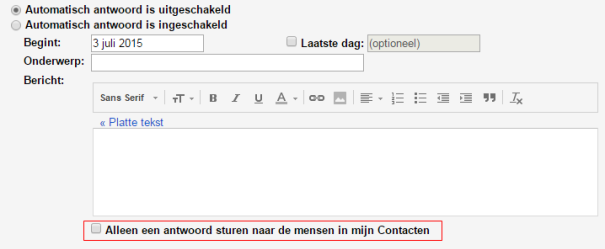
10. Afmelden voor bulkmail
In de loop der jaren heb je je waarschijnlijk geabonneerd op talloze nieuwsbrieven. Je kunt je natuurlijk afmelden voor elke individuele nieuwsbrief, en Gmail verwijdert je e-mailadres van de verzendlijst, maar je kunt ook in één keer al je nieuwsbriefabonnementen opzeggen met Unroll.me. Als je je hebt aangemeld, krijg je een lijst gepresenteerd van alle bulkmail die je ontvangt en kun je eenvoudig één of al je abo’s opzetten.
Doe je voordeel met deze tips en trucs en haal het maximale uit je Gmail-account!

![info[]surfplaza.be](https://www.surfplaza.be/magazine/wp-content/themes/surfplaza/images/yourad.gif)